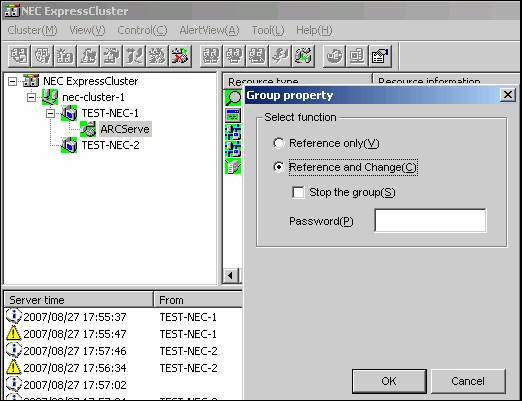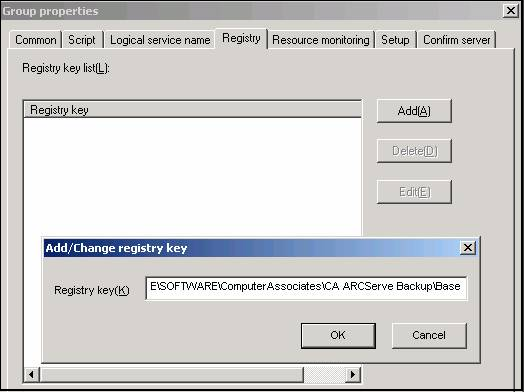Implémentation de CA ARCserve Backup › Installation et mise à niveau de CA ARCserve Backup dans un environnement prenant en charge les clusters › Déploiement du serveur CA ARCserve Backup sur un cluster NEC › Activation de CA ARCserve Backup dans les scripts du cluster NEC
Activation de CA ARCserve Backup dans les scripts du cluster NEC
Les scripts de cluster et les clés de registre sont installés lors du processus de post-configuration du cluster NEC. Lors de la mise à niveau, les scripts de cluster sont désactivés et la clé de registre est supprimée. Au terme de la mise à niveau, ces scripts de cluster doivent être activés et les clés de registre doivent être reconstruites.
Remarque : Cette section contient des graphiques qui correspondent à la version 8.0 de NEC CLUSTERPRO/ExpressCluster. Si vous vous exécutez une version plus récente de NEC CLUSTERPRO/ExpressCluster, consultez la documentation correspondante.
Pour activer CA ARCserve Backup dans les scripts du cluster NEC :
- Accédez au gestionnaire de cluster.
La boîte de dialogue Gestionnaire de cluster s'affiche.
Remarque : Le gestionnaire de cluster est un utilitaire fourni par NEC et installé sur les serveurs sur lesquels est installé NEC CLUSTERPRO/ExpressCluster. Le gestionnaire de cluster permet d'effectuer la plupart des tâches de configuration et de gestion associées aux clusters.
- Sélectionnez le groupe NEC dans lequel est déployé le serveur ARCserve et recherchez les ressources de cluster ARCserve correspondantes. Cliquez avec le bouton droit de la souris sur chaque ressource du cluster ARCserve et sélectionnez Propriétés dans le menu contextuel.
La boîte de dialogue Propriétés du groupe apparaît.
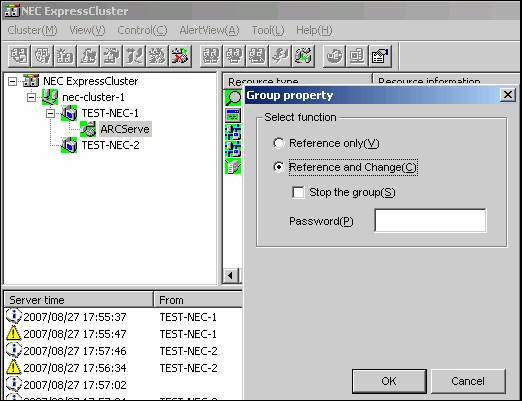
- Sélectionnez l'option Référencer et Modifier. Lorsque la boîte de dialogue Propriétés du groupe s'affiche, sélectionnez l'onglet Script.
La boîte de dialogue Script s'affiche.

- Dans la liste Script, sélectionnez le script start.bat et cliquez sur Modifier. Lorsque le script start.bat s'affiche, recherchez le script de processus REM SET (deux emplacements) et définissez la valeur sur 1 comme suit :
SET process=1
Remarque : Dans le fichier start.bat, le script de processus REM SET se trouve après NORMAL et après FAILOVER.
Le script start.bat est modifié.
- Dans la liste Script, sélectionnez le script stop.bat et cliquez sur Modifier. Lorsque le script stop.bat s'affiche, recherchez le script de processus REM SET (deux emplacements) et définissez la valeur sur 1 comme suit :
SET process=1
Remarque : Dans le fichier stop.bat, le script de processus REM SET se trouve après NORMAL et après FAILOVER.
Le script stop.bat est modifié.
- Dans la boîte de dialogue Propriétés du groupe, sélectionnez l'onglet Registre. Lorsque la boîte de dialogue Registre s'ouvre, cliquez sur Ajouter.
La boîte de dialogue Ajouter/modifier clé de registre s'affiche.
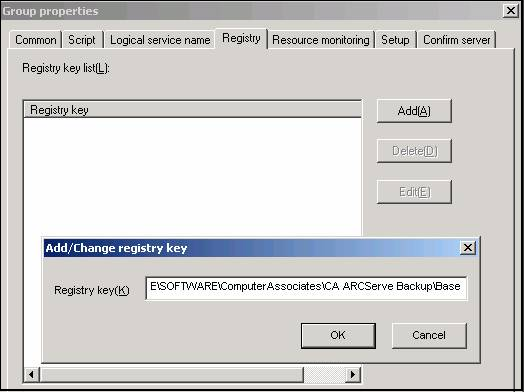
- Ajoutez la clé de registre qui correspond à l'architecture de votre ordinateur :
Cliquez sur OK.
La clé de registre est ajoutée à la liste des clés de registre dans la boîte de dialogue Propriétés du groupe.